MP2'yi MP4'e Kolayca Dönüştürmek İçin 3 Araç
MP2, radyo yayıncılığı ve televizyon için kullanabileceğiniz en iyi ses dosyası formatlarından biridir. Hatta iyi bir kalite sunabilir ve bu da onu ideal bir dosya yapar. Ancak, bu dosya formatı diğer ses formatlarına kıyasla daha büyük bir dosya boyutu içerir. Ayrıca, sınırlamalar gösterebileceğinden ses düzenleme için de uygun değildir. Yani, formatı düzenleme, dinleme ve uyumluluk sorunlarından kaçınma gibi çeşitli yönlerden kullanmaktan keyif almak istediğinizi varsayalım. Bu durumda, dosyanızı MP4 gibi en mükemmel formata dönüştürmeniz en iyisidir. Düzgün bir şekilde öğrenmek istiyorsanız MP2'den MP4'e dönüştürme takip edebileceğiniz prosedür, size rehberlik etmek için buradayız. MP2 dosyanızı istisnai olarak MP4 formatına dönüştürmenin en iyi ve en etkili yollarını öğreneceksiniz.
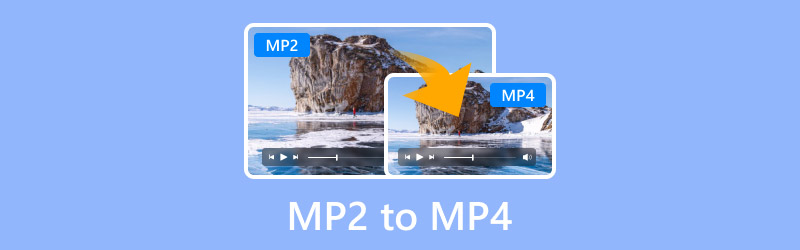
SAYFA İÇERİĞİ
Bölüm 1. MP2 ve MP4 Formatı Nedir
MP2 biçimi genellikle televizyon ve ses yayıncılığı için kullanılır. İyi ses kalitesi ve daha yüksek hata dayanıklılığı sağlama yeteneğine sahip baskın ses dosyası biçimleri arasındadır. Ayrıca MPEG-1 standardının bir parçası olarak tasarlanmış kayıplı bir sıkıştırma biçimidir.
MP4 ses ve video içeriğini depolayabilen bir kaptır. Harika bir görüntüleme ve dinleme deneyimine yol açabilecek harika bir kalite sunabilir. Ayrıca, MP2 ile karşılaştırıldığında daha küçük bir dosya boyutu içerir. Buna ek olarak, MP4 neredeyse tüm medya oynatıcılarda ve diğer platformlarda en çok kullanılan biçim/kaptır. Bununla birlikte, MP4 kullanırken herhangi bir uyumluluk sorunuyla karşılaşmayacağınızı bekleyebilirsiniz.
Neden MP2'yi MP4'e Dönüştürmeliyiz?
Daha önce de belirttiğimiz gibi, MP2 radyo yayıncılığı ve televizyon için mükemmeldir. Ancak, dosya büyük bir dosya boyutu içeriyor. Ayrıca sesinizi düzenlemek istiyorsanız uygun olmayan bir dosyadır. Ayrıca MP4 ile karşılaştırıldığında daha düşük bir kaliteye sahiptir. Bu nedenle, tüm dezavantajlarının üstesinden gelmek istiyorsanız, en iyi çözüm MP2'nizi MP4'e dönüştürmektir. MP4 kabı daha küçük bir dosya boyutu ve mükemmel bir kalite sunabilir ve ses düzenleme için mükemmeldir. Hatta dosyayı MP2 ile karşılaştırıldığında çeşitli platformlarda oynatabilirsiniz. Bununla birlikte, MP2'yi MP4 formatlarına değiştirmeyi düşünmelisiniz.
Bölüm 2. Vidmore Video Converter Kullanılarak MP2'nin MP4'e Dönüştürülmesi
Windows ve Mac'inizde kullanabileceğiniz en iyi MP2 dönüştürücülerden biri Vidmore Video Dönüştürücü. Çekirdek özelliği olan Dönüştürücüyü kullanarak MP2 formatınızı bir MP4 dosyasına dönüştürebilirsiniz. Ayrıca, ana arayüzü basit görünümlü olduğundan tüm işlevlerde kolayca gezinebilirsiniz. Dahası, birden fazla MP2 dosyasını aynı anda dönüştürebilir, böylece dönüştürme işlemi sırasında olabildiğince çok MP4 dosyası elde edebilirsiniz. Dönüştürmenin yanı sıra, Çıkış ayarlarından bazı parametreleri de ayarlayabilirsiniz. Örnek oranını, kanalı, bit hızını, kodlayıcıyı ve daha fazlasını ayarlayabilirsiniz. Ayrıca, dosyanızı MKV, AVI, MOV, WMV, MP3, FLAC, AAC ve daha fazlası gibi 200'den fazla formata da dönüştürebilirsiniz.
Özellikleri
- MP2'yi MP4'e yüksek kalitede dönüştürün.
- Ultra hızlı dönüşüm süreci sunar.
- Temel düzenleme özelliklerini sağlama yeteneğine sahiptir.
- Yazılım dosyadan bazı çıktı ayarlarını değiştirebilir.
- Toplu dönüştürme işlemi mevcuttur.
MP2'yi MP4'e etkili bir şekilde dönüştürmek için aşağıdaki basit yolları izleyin.
Aşama 1. Kurulum işleminin ardından Vidmore Video Converter'a erişin ve başlatın.
Adım 2. Şuraya git Dönüştürücü menüsüne tıklayın ve Dosya Ekle Dönüştürmek istediğiniz MP2 dosyasını ekleyin.
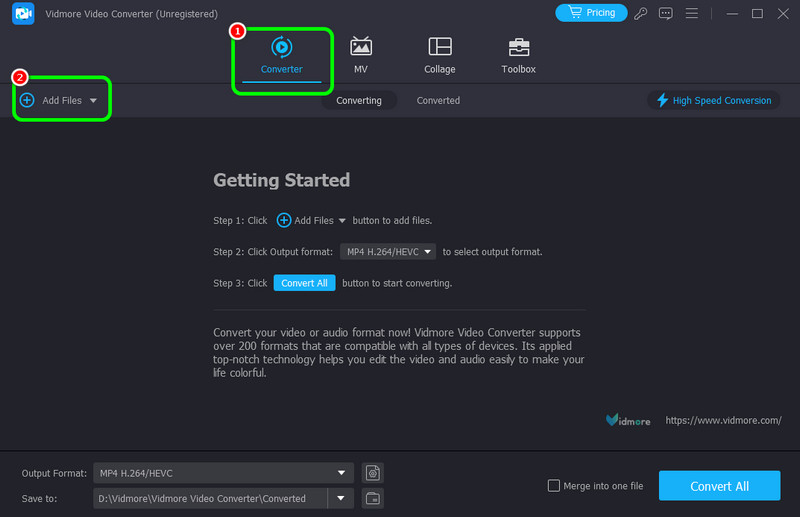
Aşama 3. Bundan sonra, devam edin Çıktı Biçimleri bölümüne gidin ve MP4 formatlarını seçin. Tercih ettiğiniz kaliteyi seçmek istiyorsanız bunu yapabilirsiniz.
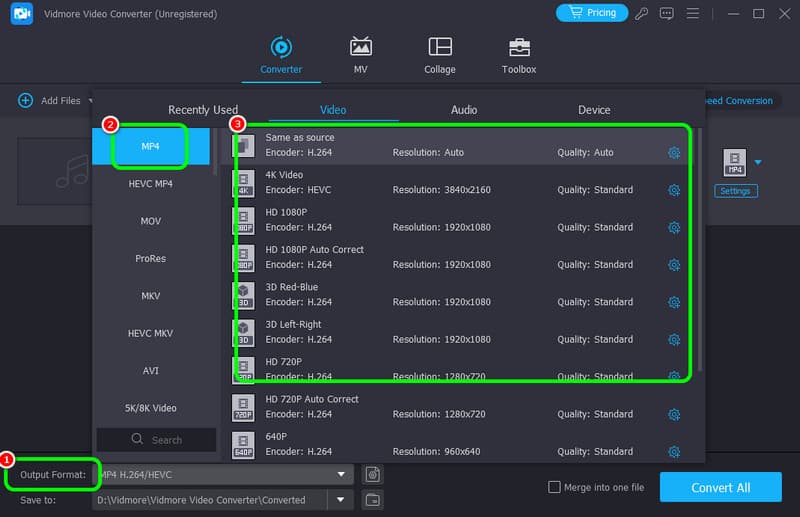
4. adım. MP2'nizi MP4'e dönüştürmeye başlamak için Hepsini dönüştür Aşağıdaki düğmeye tıklayın. İşlem tamamlandığında, dönüştürülmüş dosyanızı bilgisayarınızda oynatabilirsiniz.
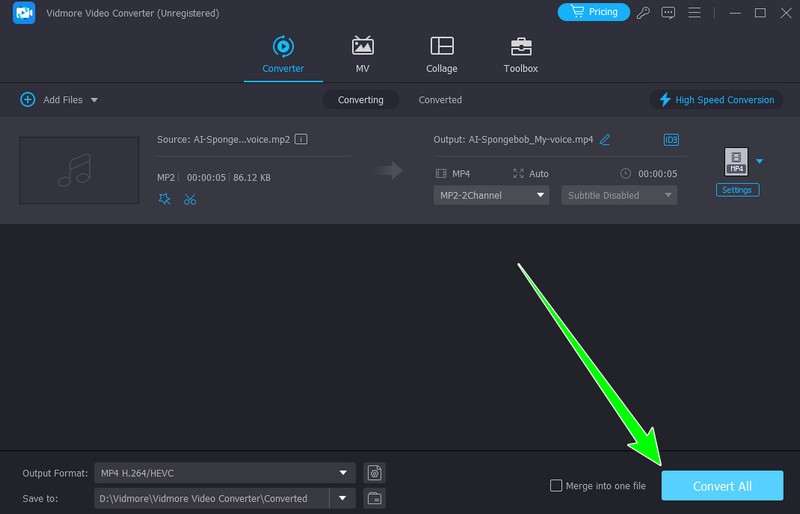
Vidmore Video Converter'ın MP2 dosyanızı MP4 formatına dönüştürmek için erişebileceğiniz en güçlü dönüştürücülerden biri olduğu sonucuna varabiliriz. Bu yazılımı birden fazla MP2 dosyasını dönüştürmek için bile kullanabilirsiniz, bu da kullanıcılar için daha kullanışlı hale getirir. Bu nedenle, dosyalarınızı başarılı bir şekilde dönüştürmek istiyorsanız bu programı kullanmanızı öneririz.
Bölüm 3. Medyadaki MP2'yi MP4'e Dönüştürme
MP2'yi MP4'e çevrimiçi olarak nasıl dönüştüreceğinizi öğrenmek istiyorsanız, Media aracını kullanabilirsiniz. Bu çevrimiçi dönüştürücü, tercih ettiğiniz çıktı biçimini basit bir yöntemle elde etmenize yardımcı olabilir. Tek seferde ikiden fazla dosyayı dönüştürmek için toplu dönüştürme özelliğine bile erişebilirsiniz. Ayrıca, dosyanın örnek oranını, bit oranını ve diğer önemli parametreleri ayarlamak ve düzenlemek istiyorsanız da mükemmeldir. Yani, Media yalnızca harika bir dönüştürücü değil, aynı zamanda güvenilir bir çevrimiçi ses editörü.
Özellikleri
- MP2'yi MP4 ve 40+ dijital formata dönüştürün.
- Hızlı dönüşüm süreci.
- Çeşitli dosya parametrelerini ayarlayın.
Dosyalarınızı dönüştürmek için bu çevrimiçi aracı kullanmak istiyorsanız, aşağıdaki yöntemleri inceleyin.
Aşama 1. Şuraya git Medya.io web sitesi ve eklemeye başlayın MP2 Artı butonuna basarak dosyayı açın.
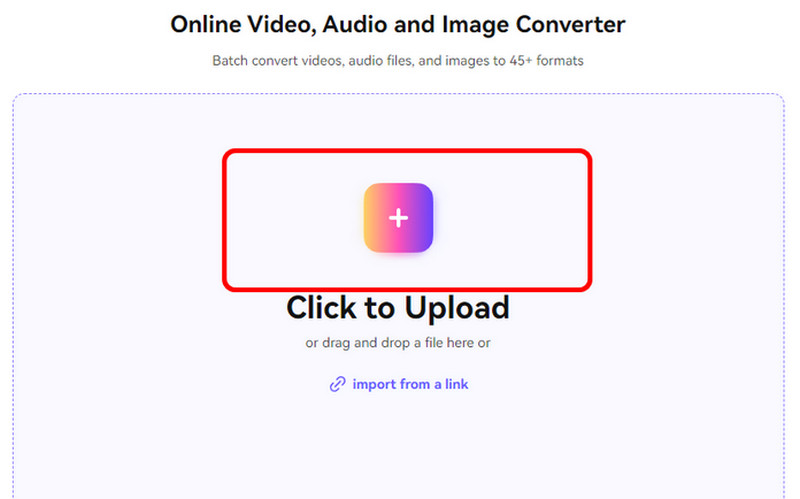
Adım 2. Bundan sonra, bulmaya ve seçmeye başlayabilirsiniz. MP4 Dönüştür seçeneğinden.
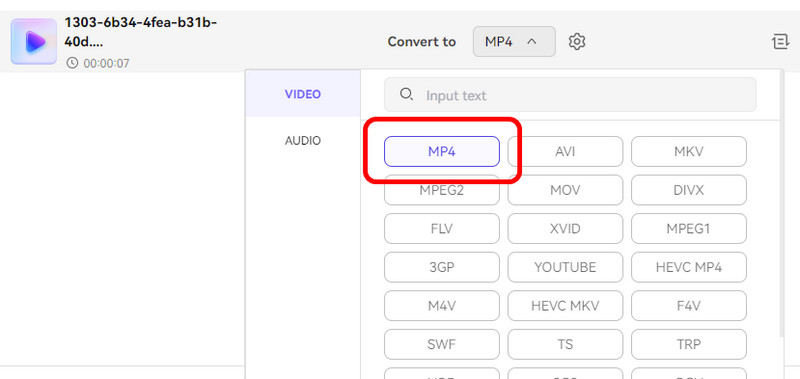
Aşama 3. Son işlem için tıklayın Hepsini dönüştür Dönüştürme işlemini başlatmak için düğmesine basın.
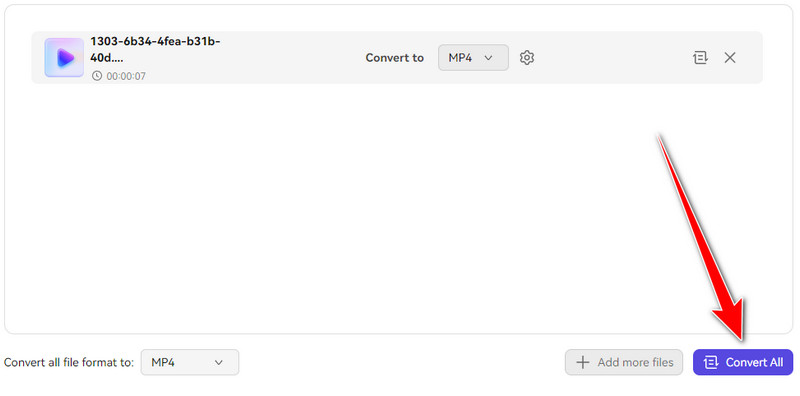
MP2'yi çevrimiçi olarak MP4'e dönüştürürken, istediğimiz sonucu elde etmek için Media'ya güvenebiliriz. Etkili bir dönüştürme süreci ve anlaşılır bir düzene sahip olması onu harika bir araç haline getirir. Ancak, çevrimiçi bir dönüştürücü olduğundan, güçlü bir internet erişiminiz olmasını düşünmelisiniz. Zayıf bir bağlantıya sahip olmak, dönüştürme sırasında size sorunsuz bir süreç sağlamaz.
Bölüm 4. MP4.to'yu kullanarak MP2'yi MP4'e dönüştürün
MP4.için MP2 dosyanızı MP4 formatına dönüştürmek için kullanabileceğiniz çevrimiçi dönüştürücüler arasındadır. Basit bir dönüştürme prosedürüne sahiptir ve birden fazla dosyayı dönüştürme yeteneğine sahiptir. Bunun dışında, bu araca hemen hemen tüm web platformlarından erişebilirsiniz. Ancak, farkında olmanız gereken bazı dezavantajlar vardır. Ekranda çeşitli reklamlar görünebilir ve bu işlem sırasında sizi rahatsız edebilir. Ayrıca, aracın dönüştürme işleminden sonra bazı hatalar gösterdiği zamanlar vardır.
Özellikleri
- Çeşitli video ve ses dosyalarını dönüştürün.
- Araç hızlı bir yükleme ve dönüştürme işlemine sahiptir.
- Çok çeşitli formatları destekleyebilir.
Dönüştürme işlemini öğrenmek istiyorsanız, bu ücretsiz MP2'den MP4'e dönüştürücüyü kullanarak aşağıdaki adımlara bakın.
Aşama 1. Ana web sitesine gidin MP4.için. Ayrıca şunu da yazabilirsiniz: MP2'den MP4'e MP4.to'da ana dönüşüm web sayfasına geçmek için.
Adım 2. Tıkla Dosyalarınızı seçin Bilgisayarınızdan MP2 dosyalarını eklemek için düğme. Toplu dönüştürme işlemi için ikiden fazla MP2 dosyası ekleyebilirsiniz.
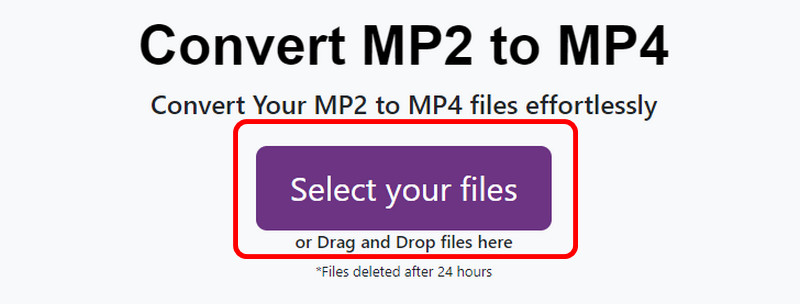
Aşama 3. Bundan sonra, tıklayın Dosyaları dönüştür MP2 dosyalarınızı MP4 formatına dönüştürmeye başlamak için düğmeye basın.
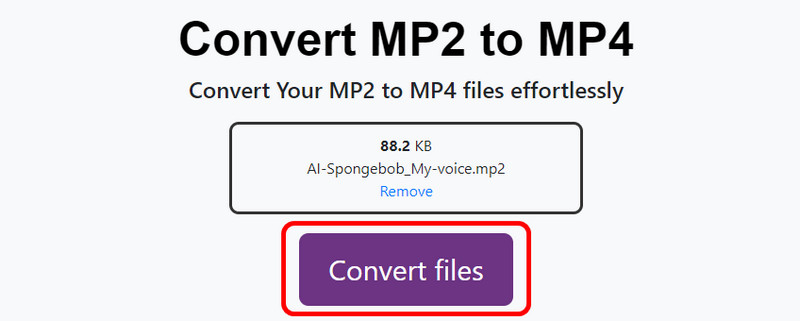
Bu araç çeşitli dosyaları, özellikle MP2'yi MP4'e dönüştürmek için iyidir. İşlemden sonra ihtiyacınız olan sonuçları verebilir. Bununla, dönüştürülen dosyanızı şu anda bilgisayarınızda oynatabilirsiniz Mp4 çalar ve diğer medya oynatıcılar. Ancak, Convert files butonuna her tıkladığınızda bir hata sonucu gösterdiği zamanlar vardır. Bu nedenle, hata oluşursa, önceki bölümde bahsettiğimiz yöntemleri kullanmayı deneyebilirsiniz.
Sonuç
En iyi MP2'den MP4'e dönüştürme işlemini mi arıyorsunuz? O zaman bu gönderideki tüm içeriği okumalısınız. İstediğiniz çıktıyı elde etmek için takip edebileceğiniz çevrimdışı ve çevrimiçi yöntemler içerir. Ayrıca, MP2'nizi çevrimdışı olarak MP4'e mükemmel ve sorunsuz bir şekilde dönüştürmek istiyorsanız, Vidmore Video Converter'a erişmeniz en iyisi olacaktır. Basit bir arayüze ve hızlı dönüştürme işlemine sahip olduğundan dönüştürücü özelliğini kolayca kullanabilirsiniz, bu da onu en iyi dönüştürücülerden biri yapar.


